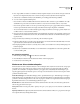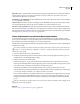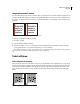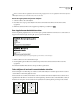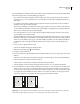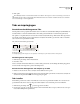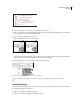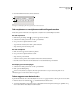Operation Manual
257
INDESIGN CS4 GEBRUIKEN
Typografie
Opmerking: Als u alle tekstregels uitvult en u Adobe Composer alinea gebruikt, wordt tekst doorgeschoven, zodat de tekst
overal in de alinea even dicht op elkaar staat en een aantrekkelijke vormgeving krijgt. U kunt de spatiëring in uitgevulde
tekst nauwkeurig instellen.
1 Selecteer tekst.
2 Klik op een van de knoppen voor Uitlijning (Links uitlijnen, Centreren, Rechts uitlijnen, Links uitvullen, In midden
uitvullen, Rechts uitvullen en Volledig uitvullen) in het deelvenster Alinea of het regelpaneel.
3 (Optioneel) Klik op Uitlijnen naar rug of Uitlijnen weg van rug.
Wanneer u de optie Uitlijnen naar rug toepast op een alinea, wordt de tekst op de linkerpagina rechts uitgelijnd, maar
als dezelfde tekst doorloopt (of als het kader wordt verplaatst) naar een rechterpagina, wordt de tekst links uitgelijnd.
Wanneer u op vergelijkbare wijze de optie Uitlijnen weg van rug toepast op een alinea, wordt de tekst op de
linkerpagina links uitgelijnd, terwijl de tekst op de rechterpagina rechts wordt uitgelijnd.
Als u de linkerzijde van een tekstregel links wilt uitlijnen en de rechterzijde rechts, plaatst u de invoegpositie op de
plaats waar u de tekst rechts wilt uitlijnen. Druk op Tab en lijn de rest van de regel rechts uit.
Zie ook
“Tekst uitlijnen of verticaal in een tekstkader uitvullen” op pagina 258
“Instellingen voor uitvulling wijzigen” op pagina 280
Alinea's op een basislijnraster uitlijnen
Het basislijnraster staat voor de regelafstand binnen platte tekst in een document. U kunt voor alle elementen van de
pagina veelvouden van deze regelafstand gebruiken, zodat tekst altijd correct wordt uitgelijnd tussen kolommen en
van pagina tot pagina. Als u voor de platte tekst in een document bijvoorbeeld een 12-punts regelafstand gebruikt, kunt
u voor de koptekst een 18-punts regelafstand instellen en 6 punten ruimte toevoegen voor de alinea's die op de koppen
volgen.
Met een basislijnraster krijgt u consistentie in de locaties van tekstelementen op een pagina. U kunt de regelafstand
voor de alinea aanpassen, zodat de basislijnen ervan worden uitgelijnd op het onderliggende raster van de pagina. Dit
komt van pas als u de basislijnen van tekst in meerdere kolommen of aangrenzende tekstkaders wilt uitlijnen. Wijzig
instellingen voor het basislijnraster met het deelvenster Rasters van het dialoogvenster Voorkeuren.
U kunt ook alleen de eerste regel van een alinea op het basislijnraster uitlijnen en de andere regels volgens de
opgegeven waarde van de regelafstand uitlijnen.
Als u het basislijnraster wilt weergeven, klikt u op Weergave > Rasters en hulplijnen > Basislijnraster tonen.
Opmerking: Het basislijnraster is alleen zichtbaar als het zoomniveau van het document groter is dan de ingestelde
weergavedrempel in de rastervoorkeuren. U moet misschien inzoomen om het basislijnraster te kunnen zien.
Zie ook
“Rasters” op pagina 52
“Basislijnrasters voor een tekstkader instellen” op pagina 130
Alinea's uitlijnen op het basislijnraster
1 Selecteer tekst.
2 Klik in het deelvenster Alinea of het regelpaneel op Uitlijnen op basislijnraster .